读卡器怎么用,小猪教您如何使用读卡器
- 时间:2018年06月22日 10:16:13 来源:魔法猪系统重装大师官网 人气:15988
读卡器很多人都应该使用过,主要是为了给手机内存卡上面下载东西用的,读卡器是一种读取数据的设备,不但支持数据的读取,还支持数据的写入,被大量的运用在移动的数据存储上。对于一些新手就有点困惑了,到底读卡器怎么用呢?下面,小编给大家介绍使用读卡器的步骤。
读卡器是一种读卡设备,用于在电脑中,将多媒体卡作为移动存储设备进行读写的接口设备。有些读卡器只可以访问一种存储卡,另一些就是多合一读卡器。那么内存卡怎么连接到电脑呢?下面,小编给大家讲解使用读卡器的操作技巧。
如何使用读卡器
可以在读卡器上找到插SD卡的卡槽
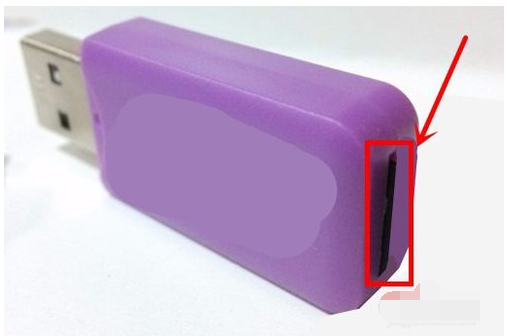
读卡器载图1
将SD卡插入到读卡器的卡槽中

手机读卡器载图2
将插好SD卡的读卡器插到电脑的USB接口中与电脑连接

使用读卡器载图3
紧接着,我们可以看到电脑正在检测插入的读卡器
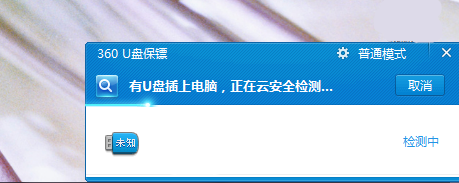
使用读卡器载图4
当电脑检测到读卡器时,我们可以在电脑桌面上看到我们有U盘存在
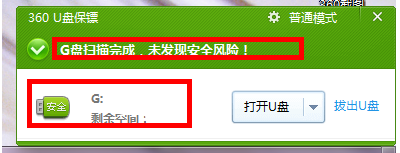
手机载图5
点击电脑桌面上的计算机,进入计算机页面中
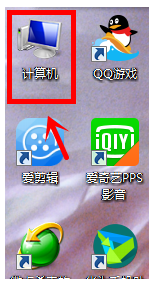
手机载图6
这时可以在计算机页面移动存储设备模块中看到我们的U盘。
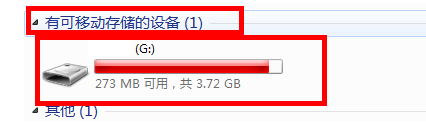
手机读卡器载图7
注意事项:
(1)在进行读取数据的时候千万不能插拔读卡器。
(2)卸载读卡器的时候一定要把读卡器打开的页面关掉,否则可能卸载不了。
(3)发现页面都关掉的话还是卸载不了,打开我的电脑刷新几下再卸载看看。
以上就是使用读卡器的方法。
手机读卡器,使用读卡器,手机,读卡器








